検査ページ
このページでは、データおよび構造上の整合性を検査できます。 検査は、レコードおよびインデックスについて実行できます。 この機能は検査のみをおこないます。 エラーが見つかり修復が必要な場合は 修復ページ を使用するよう表示されます。
アクション
このページには、検査機能に直接アクセスするための、次のアクションボタンが置かれています。
データベースが暗号化されている場合、検査の中には暗号化されたデータの整合性の評価も含まれます。 有効なデータキーがまだ提供されていない場合、パスフレーズ、あるいはデータキーを要求するダイアログが表示されます。
- レコードとインデックスを検査: 全体のデータ検査処理を開始します。
- レコードのみを検査: レコードのみの検査処理を開始します (インデックスは検査されません)。
- インデックスのみを検査: インデックスのみの検査処理を開始します (レコードは検査されません)。
レコードとインデックスの検査は、テーブルごとに検査する詳細モードでおこなうこともできます (後述の "詳細" の章を参照ください)。
ログファイルを開く
要求された検査に関係なく、4D はアプリケーションの Logs フォルダーにログファイルを生成します。 このファイルには実行された検査の内容が記録され、エラーがあればそれも示されます。問題がない場合は [OK] が表示されます。 このファイルは XML形式で、ファイル名は ApplicationName_Verify_Log_yyyy-mm-dd hh-mm-ss.xml となり、それぞれ以下の要素が入ります:
- ApplicationName は拡張子を除いたプロジェクトファイルの名前です (例: "Invoices" 等)
- yyyy-mm-dd hh-mm-ss はファイルのタイムスタンプです。 これはローカルのシステム時間でメンテナンスオペレーションが開始された時刻に基づいています (例: "2019-02-11 15-20-45")。
ログファイルを開く ボタンをクリックすると、4Dはマシンのデフォルトブラウザーを使用して直近のログファイルを開きます。
詳細
テーブルリスト ボタンは、検査するレコードおよびインデックスを選択するために使用する詳細ページを表示します:
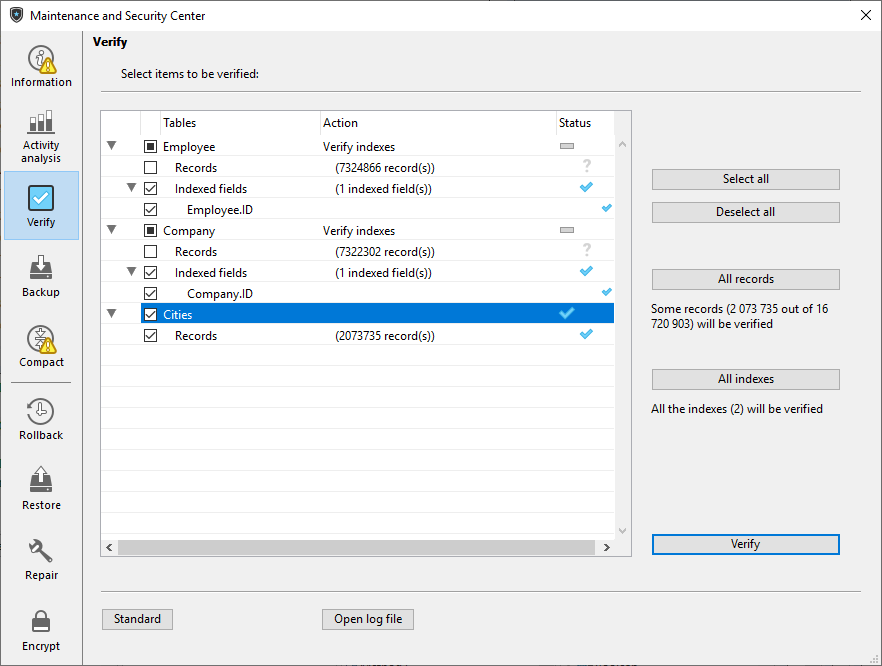
検査する項目を指定することにより、検査処理にかかる時間を短縮できます。
リストには、データベースの全テーブルが表示されます。 各テーブルに対して、検査対象をレコードやインデックスに限定できます。 三角形のアイコンをクリックしてテーブルまたはインデックス付フィールドの内容を展開し、要求に応じてチェックボックスにチェックを入れたり解除したりします。 デフォルトでは、すべての項目にチェックが入っています。 すべて選択、すべての選択をはずす、すべてのレコード および すべてのインデックス のショートカットボタンも使用できます。
テーブルの各行に対して、"アクション" カラムは実行する操作を表示します。 テーブルが展開されると、"レコード" および "インデックスフィールド" の行は関連する項目の数を表示します。
"ステータス" カラムは、記号を使用して各項目の検査ステータスを表示します:
| 検査の結果、問題はなかった | |
|---|---|
| 検査の結果、問題が見つかった | |
| 検査は部分的に実行された | |
| 検査は実行されなかった |
検査を開始するには 検査 ボタンをクリックします。標準ページに戻る時は 標準 ボタンをクリックします。
ログファイルを開く ボタンをクリックすると、マシンのデフォルトブラウザーを使用してログファイルを表示します (上記の ログファイルを開く 参照)。
標準ページは、詳細ページでおこなわれた変更はまったく考慮しません。標準ページの検査ボタンをクリックすると、すべての項目が検査されます。 逆に、詳細ページでおこなわれた設定は、セッションからセッションへと保持されます。